Introducción¶
El Editor de Curvas permite a los usuarios ajustar las curvas de animación sobre el tiempo para cualquier propiedad animable. Curvas-F.
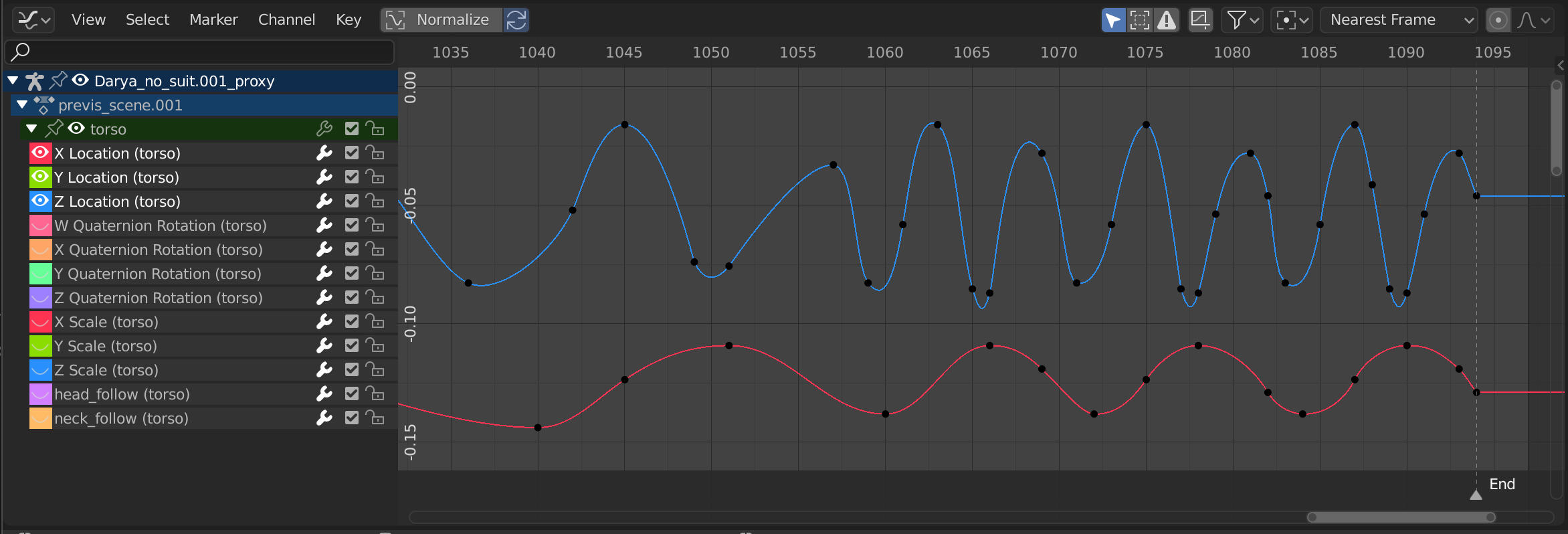
El Editor de Curvas.¶
Región Principal¶
The curve view allows you to view and edit F-curves. An F-curve has several key parts:
- Curva
La curva define el valor (eje Y) de la propiedad a lo largo del tiempo (eje X).
Vea Curvas-F.
- Fotogramas Clave
Los fotogramas clave son valores definidos por el usuario en ciertos fotogramas y están representados por pequeños cuadrados negros que se vuelven naranjas si se seleccionan.
Vea Fotogramas clave para obtener más información.
- Asas
Cada fotograma clave tiene un asa que ayuda a determinar los valores de la curva entre fotogramas clave. Estos puntos de control están representados por líneas de extrusión con extremos circulares y se pueden seleccionar y modificar para cambiar la forma de la curva.
See Tipo de Asa for more information.
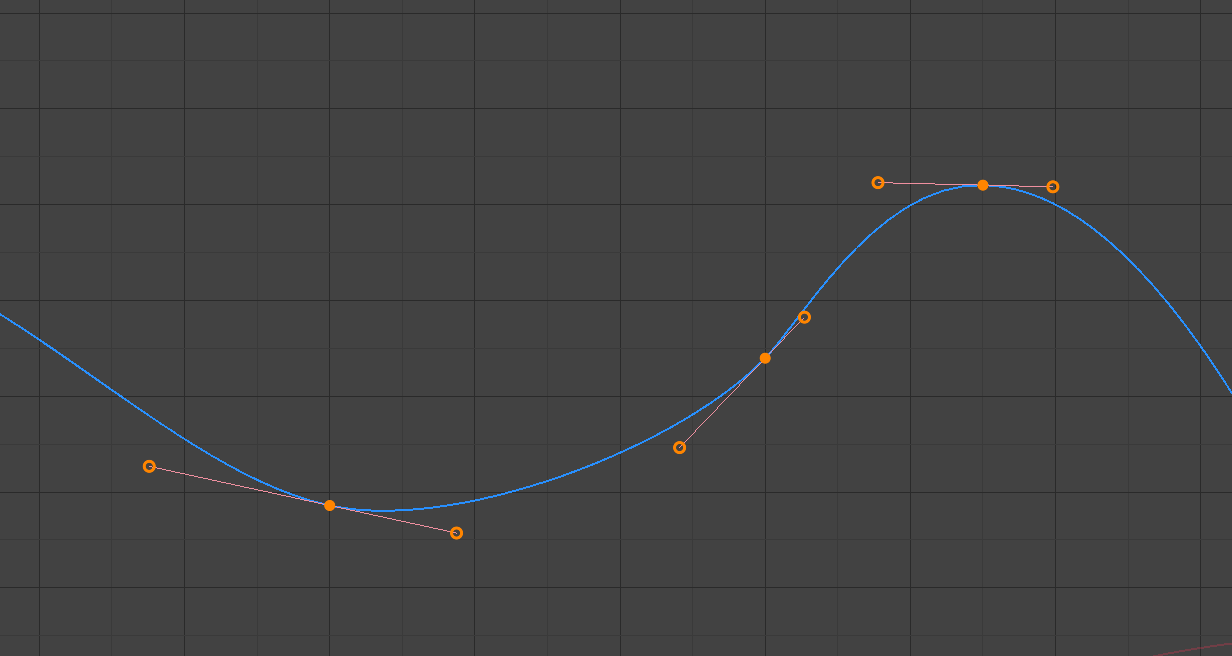
Una curva sencilla.¶
Ver también
Vea Curvas-F para más información.
Cursor de Reproducción y Cursor 2D¶
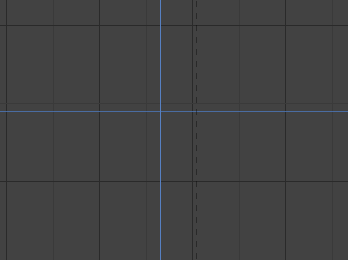
Cursor 2D del Editor de Curvas.¶
El fotograma actual está representado por una línea vertical azul llamada Cursor de Reproducción.
Al igual que en Línea de Tiempo, puede cambiar el cuadro actual arrastrando LMB en el área de depuración en la parte superior del editor.
La línea horizontal azul se llama Cursor 2D. Esto se puede habilitar o deshabilitar mediante el Menú Vista o el panel Ver Propiedades.
Estas dos líneas se pueden usar como referencia para mover y escalar los controladores de fotogramas clave.
Ver también
Vea la Pestaña Vista del Editor de Curvas.
Vista de Ejes¶
Para las Acciones, el eje X representa el tiempo, el eje Y representa el valor para establecer la propiedad.
Dependiendo de las curvas seleccionadas, los valores tienen un significado diferente: por ejemplo, las propiedades de rotación se muestran en grados.
Encabezado¶
Controles de Vista¶

Controles de vista.¶
- Sólo lo Seleccionado
Sólo incluye curvas relacionadas con los objetos y datos seleccionados.
- Mostrar Ocultos
Incluye curvas de objetos/huesos que no son visibles.
- Sólo Errores
Sólo incluye curvas y controladores que estén deshabilitados o tengan errores. Útil para la depuración.
- Filtro (icono del embudo)
Sólo incluye curvas con palabras clave contenidas en el campo de búsqueda.
- Multi-Palabra
Fuzzy/Multi-Word name filtering matches word snippets/partial words, instead of having to match everything. It breaks down the search text based on white-space placement. e.g. «lo ro» will filter all location and rotation, while «lc rt» will not work.
- Filtrar por Tipo
Filtrar curvas por tipo de propiedad.
- Filtrar Colección
Selecciona una colección para mostrar sólo los fotogramas clave de los objetos contenidos en esa colección.
- Ordenar Bloques de Datos
Los bloques de datos de objetos aparecen en orden alfabético, de modo que es más fácil encontrar dónde ocurren (además de ayudar a mantener la animación de los objetos relacionados juntos en el NLA, por ejemplo).
Si encuentra que su velocidad de reproducción se ve afectada por estar esto habilitado (sólo debería ser un problema cuando se trabaja con muchos objetos en la escena), puede desactivarla.
- Normalizar
Normalize curves so the maximum or minimum point equals 1.0 or -1.0.
- Automático
Vuelve a calcular automáticamente la normalización de la curva en cada edición de la curva. Esto es útil para evitar que las curvas salten después de ajustarlo.
Controles de Curvas-F¶

Controles de Curvas-F.¶
- Edición Proporcional O
Vea Edición Proporcional.
- Adherir Automáticamente
Adhiere automáticamente los fotogramas clave para las transformaciones.
No Adherir
Intervalo
Segundos
Fotograma más Próximo
Segundo más Cercano
Marcador más Cercano
- Punto de Pivote
Punto de pivote para la rotación.
- Centro del Volumen Delimitador
Centro de los fotogramas clave seleccionados.
- Cursor 2D
Centro del Cursor 2D. Cursor de Reproducción + Cursor.
- Centros Individuales
Gira las asas Bézier del fotograma clave seleccionado.
- Create Ghost Curves (framed F-curve icon)
Crea una imagen con la forma actual de las curvas.
Región de Barra Lateral¶
Los paneles en la región de la Barra Lateral.
Pestaña Vista¶
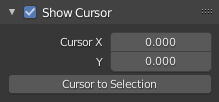
Pestaña Vista.¶
- Mostrar Cursor
Alterna la visibilidad del Cursor 2D.
- Cursor X, Y
Mueve el cursor al fotograma especificado (valor X) y al valor (valor Y).
- Cursor a Selección
Coloca el Cursor 2D en el punto medio de los fotogramas clave seleccionados.
Ver también
El Menú Vista del Editor de Curvas.
Más Pestañas¶
- Pestaña Curva-F
See F-Curve.
- Pestaña Modificadores
See F-Curve Modifiers.
